Word技巧分享:3個實用列印設定技巧,助你有效率地完成工作!
- 青灯夜游轉載
- 2022-11-21 19:53:343091瀏覽

工作中的列印技術絕對是職場必備,但許多Word列印技巧,往往是許多小夥伴所忽略的。偶爾列印一篇Word文檔,稍不留意還會出現各種狀況,既浪費紙張,又浪費時間。以下這篇文章為大家整理了3個Word實用列印設定技巧,希望你掌握了這些技巧,幫助你有效率地完成工作。
1、列印文件中的部分內容
#列印整篇文檔,對絕大多數人來說不是難事。但是,如果領導要求你只需要將文件中的部分內容列印出來,你會列印嗎?
也非常簡單:先選擇文件中需要列印的內容,然後點選【檔案】-【列印】按鈕,在右側介面中點選「列印所有頁面」按鈕,在彈出的下拉清單中選擇」列印所選內容」選項,再按一下「列印」按鈕即可將所選的內容列印出來。
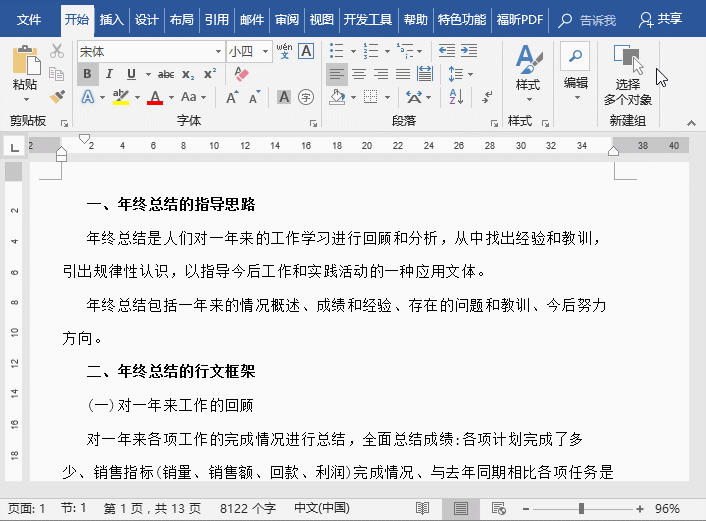
2、隱藏不需要列印的部分
在列印文件的過程中,如果我們不想列印文件中的某一部分內容,還可以將其隱藏起來,然後再列印未隱藏部分內容。
選擇文件中不需要列印的內容,點選【開始】-【字型】群組右下角的「對話方塊啟動器」按鈕,開啟「字型」對話框,選擇「字型」選項卡,在在「效果」選項群組中勾選「隱藏」複選框,然後按一下「確定」按鈕返回文檔,以看到所選的內容被隱藏起來了。
這時候,再點選【檔案】-【列印】按鈕,在右側的「列印預覽」中可看到未被隱藏的3頁內容(被隱藏的內容將不在列印預覽中) ,然後直接列印未被隱藏的內容即可。
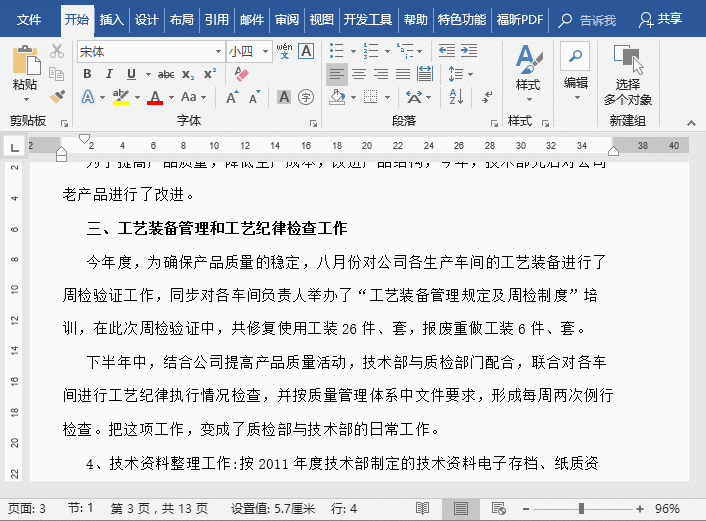
3、列印文件中隱藏的內容
預設情況下,文件中被隱藏的內容是不會顯示出來的,在列印文件時也不會被列印出來。如果列印時想要列印文件中的隱藏內容,可以進行以下設定:
點選【檔案】-【選項】按鈕,開啟「Word 選項」對話框,選擇「顯示」選項卡,在在「列印選項」欄中勾選「列印隱藏文字」複選框,按一下「確定」按鈕。即可在列印時將文件中的隱藏文字內容列印出來。
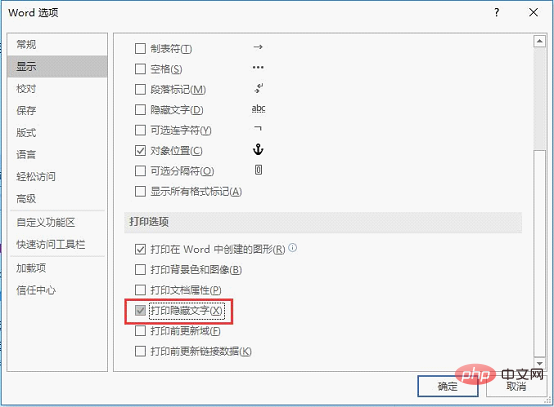
以上就是今天要介紹給大家的列印小技巧,你學會了,記得分享給身邊的朋友喔!
推薦教學:《Word教學》
以上是Word技巧分享:3個實用列印設定技巧,助你有效率地完成工作!的詳細內容。更多資訊請關注PHP中文網其他相關文章!

